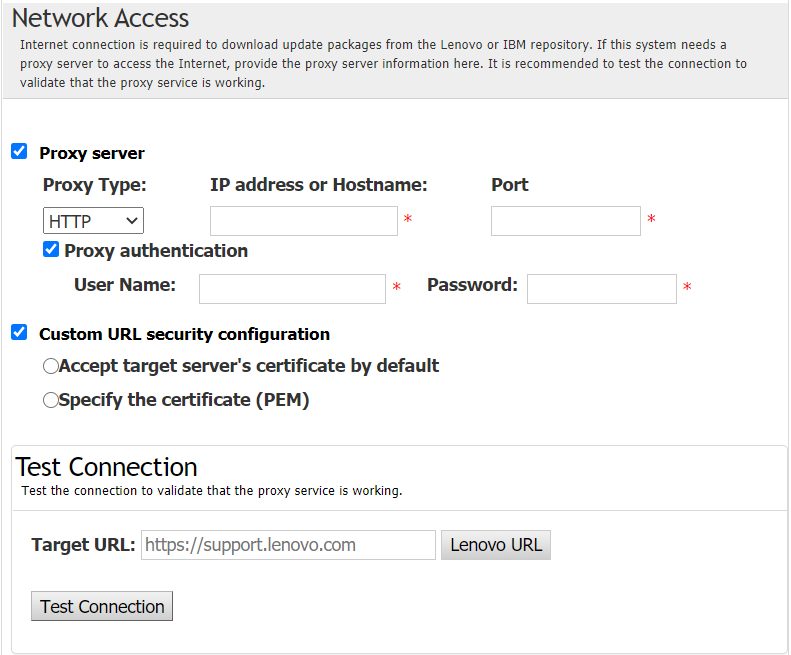ThinkShield Portal でのサーバーの登録
ThinkEdge サーバーの所有権は Lenovo ThinkShield Key Vault Portal で登録できます。その後、UpdateXpress はポータルを使用してロックダウンされたサーバーをアクティブにすることができます。
前提条件:
UpdateXpress アプリケーションが、サポートされているオペレーティング・システムがインストールされているサーバーで実行されている。サポートされるオペレーティング・システムについて詳しくは、サポートされているオペレーティング・システムを参照してください。
この機能は ThinkEdge サーバーでのみサポートされます。サポートされるサーバーについて詳しくは、サポートされるサーバー・モデルの ThinkEdge シリーズを参照してください。
ThinkShield Portal でサーバーを登録するには、以下を行います。
フィードバックを送る